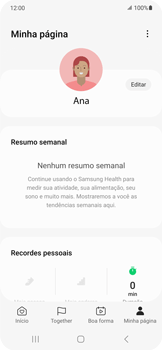Samsung Android 13 Como configurar e usar o Samsung Health
13 votos
O Samsung Health é um aplicativo que concentra dados relacionados à saúde e exercícios físicos em seu aparelho. Aprenda a configurar esta ferramenta que usa os sensores do celular para registrar os exercícios de caminhada, corrida, bicicleta e outros.
-
Passo 1
Acesse a tela principal do aparelho.
ㅤ
Para abrir o menu, arraste a tela para cima.
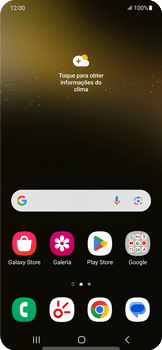
-
Passo 2
Clique em Samsung
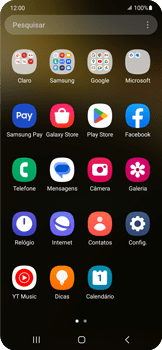
-
Passo 3
Clique em Samsung Health.
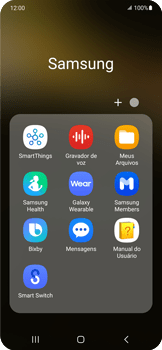
-
Passo 4
Digite seu e-mail ou número de telefone vinculado a uma conta Samsung e clique em Avançar.
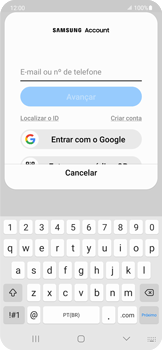
-
Passo 5
Digite a senha da sua conta Samsung e clique em Entrar.
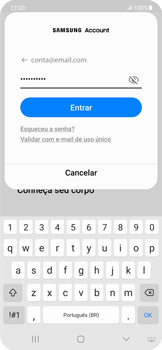
-
Passo 6
Clique em Concordo.
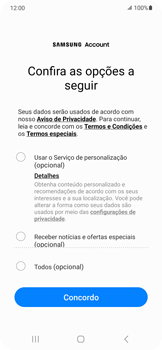
-
Passo 7
Marque Coleta e processamento dos seus dados de saúde.
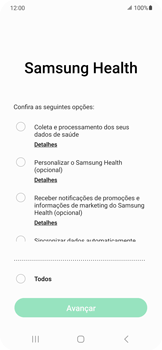
-
Passo 8
Clique em Avançar.
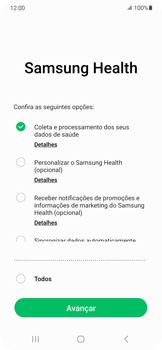
-
Passo 9
Clique em Continuar.
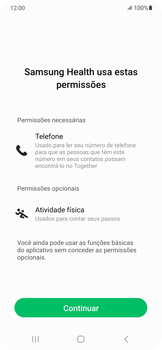
-
Passo 10
Clique em Permitir.
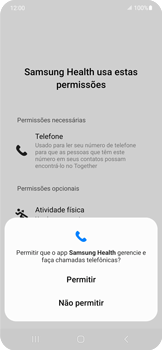
-
Passo 11
Clique em Permitir.
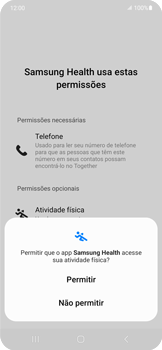
-
Passo 12
Clique em Concordo.
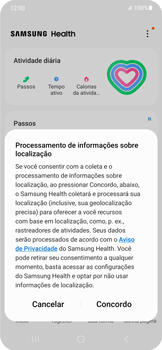
-
Passo 13
No campo Atividade diária, será exibido a quantidade de passos, tempo ativo e as calorias das atividades do seu dia.
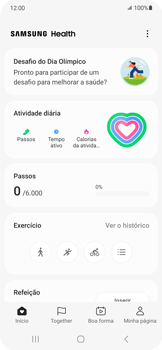
-
Passo 14
No campo Passos, será contabilizada a quantidade de passos diária e a sua meta.
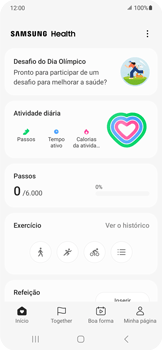
-
Passo 15
No campo Exercício, é possível iniciar atividades para registrar o tempo, a distância percorrida e as calorias queimadas durante o exercício.
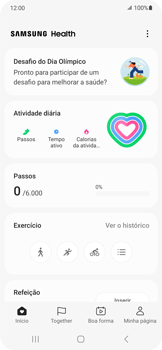
-
Passo 16
Clique em Minha página.
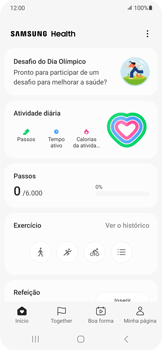
-
Passo 17
Para editar seu perfil, clique em Editar.
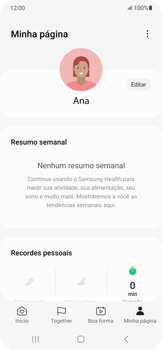
-
Passo 18
Selecione um avatar.

-
Passo 19
Deslize a tela de baixo para cima.
ㅤ
Clique em Gênero.
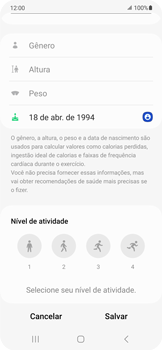
-
Passo 20
Marque uma opção.
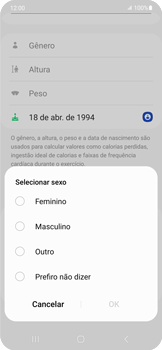
-
Passo 21
Clique em OK.
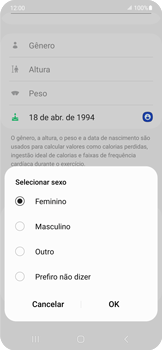
-
Passo 22
Clique em Altura.
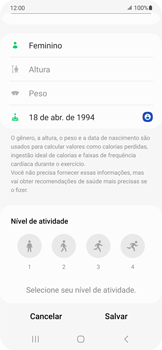
-
Passo 23
Defina a sua altura e clique em OK.
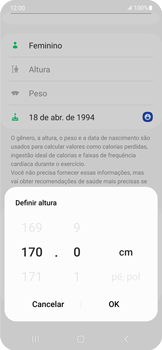
-
Passo 24
Clique em Peso.
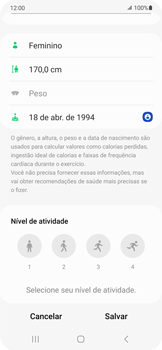
-
Passo 25
Defina seu peso e clique em OK.

-
Passo 26
Marque seu nível de atividade física diária.
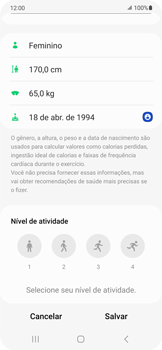
-
Passo 27
Clique em Salvar.
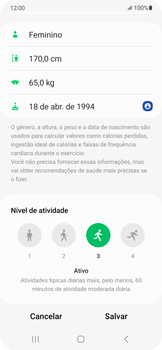
-
Passo 28
Sua conta foi editada.
ㅤ
Agora, você está familiarizado com as principais funções do Samsung Health.